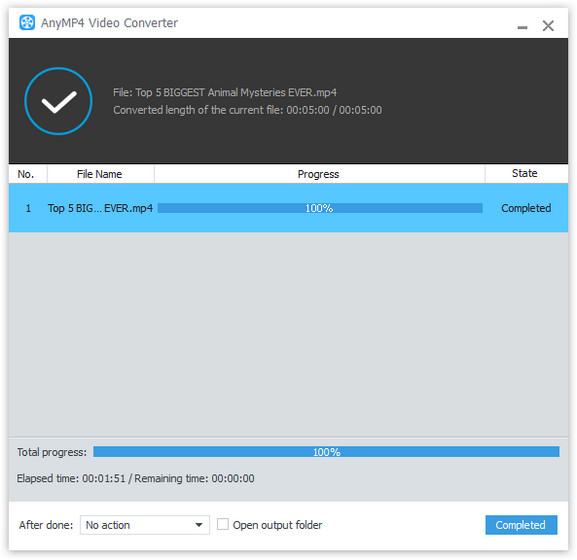VOB-video giver fremragende videokvalitet og er foretrukket af video-fans over hele kloden, men den kan ikke afspilles uden en professionel videoafspiller. AnyMP4 VOB til SWF Converter er det bedste valg for VOB-video fans og kan hjælpe med at konvertere VOB video til ethvert populært videoformat, især SWF video med hurtig hastighed og høj konverteringskvalitet. Denne vejledning fortæller brugerne, hvordan man konverterer VOB-video til SWF-format.
ShockWave Flash, også kendt som SWF, er et filformat, der indeholder animationer eller applets af forskellig grad af interaktivitet og funktion. SWF er et af de bedste online videoformater, der er kendt for sin høje videokvalitet og lille videostørrelse. SWF-filer kan genereres fra flere Adobe-produkter, såsom Flash, Flash Builder og After Effects.
Sikker download
Sikker download
Når du har downloadet AnyMP4 VOB til SWF-konverteringssoftware fra hjemmesiden og produktsiden på vores websted, skal du installere den på din pc. Du kan også klikke på knappen "Gratis prøveperiode" for at begynde at downloade.

Du kan klikke på knappen "Tilføj fil" på værktøjslinjen for at indlæse din originale VOB-video eller vælge "Filer> Tilføj mappe" for at indlæse mere end en videofil.
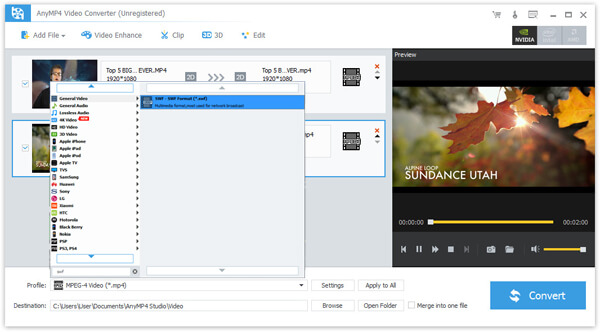
Klik på rullelisten "Profil" for at vælge SWF-format. Kan du ikke finde din behovsprofil? Indtast det bare i tekstområdet nedenfor, og softwaren finder det automatisk til dig.
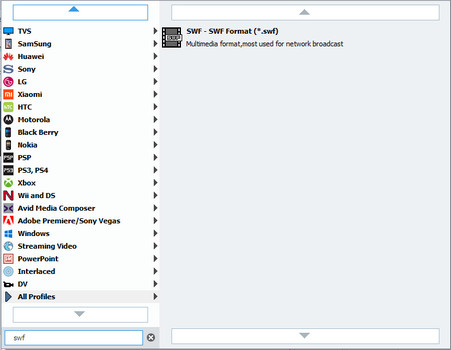
Du kan bruge de alsidige redigeringsværktøjer, der tilbydes af AnyMP4 VOB SWF-konvertering til at udføre tilpasning af videoeffekter. Du kan klikke på "Effekt" -knappen på værktøjslinjen for at trimme videolængde, beskære videoramme, flette videoklip sammen, tilføje vandmærker, 3D-indstillinger og justere Videoens lysstyrke, kontrast, nuance og mætning efter dine behov.
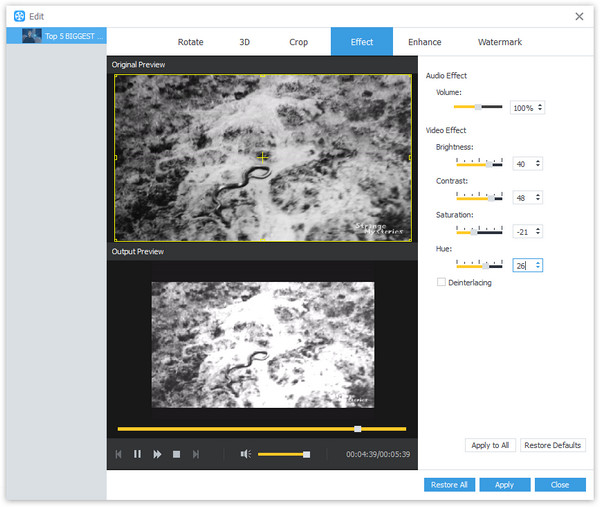
Outputindstillinger som Video Encoder, Opløsning, Bitrate, Frame Rate, Aspect Ratio, Brightness, Contrast and Saturation samt lydparametre som Encoder, Channels, Sample Rate og Bitrate kan også justeres.
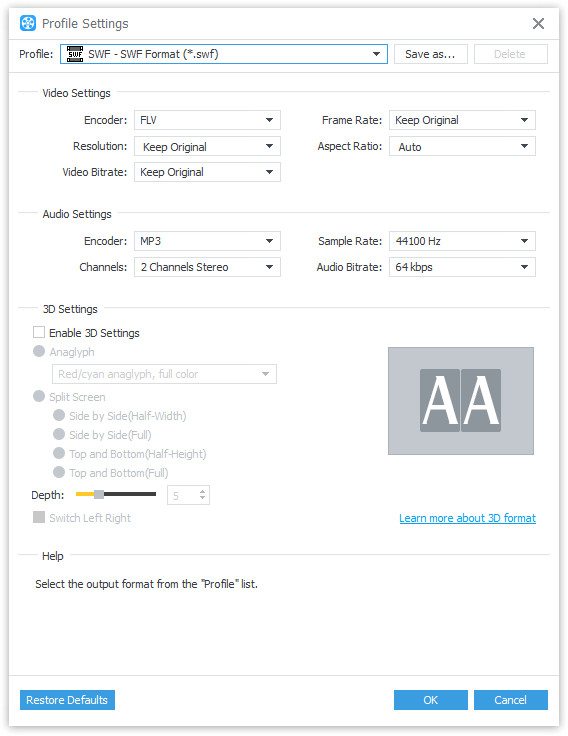
Nogle videofiler indeholder flere lydspor indenfor dem. Du har lov til at vælge dit foretrukne lydspor og tilføje downloadede undertekstfiler til videoen.
Klik på knappen "Konverter" for at starte konverteringsprocessen.
SWF-video er let at sætte online, da filstørrelsen er meget lille.